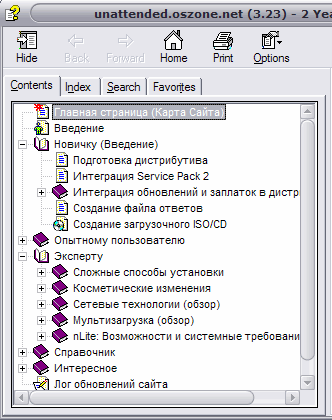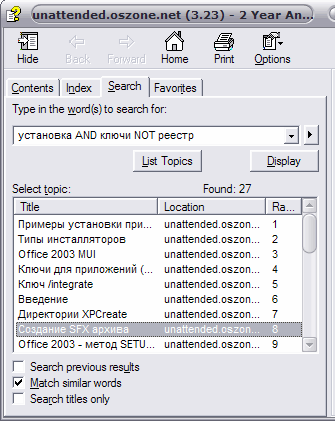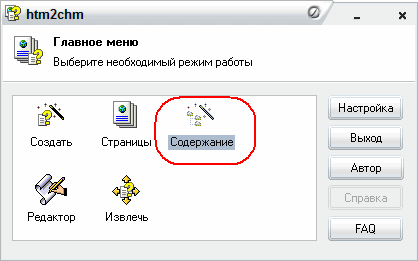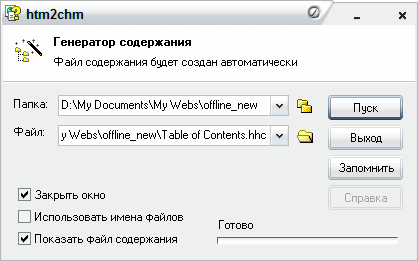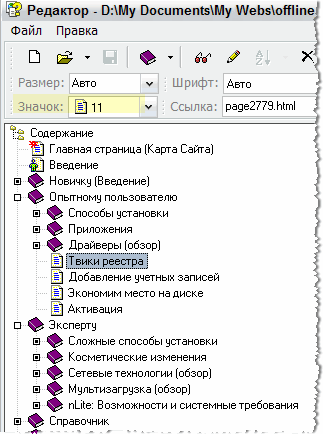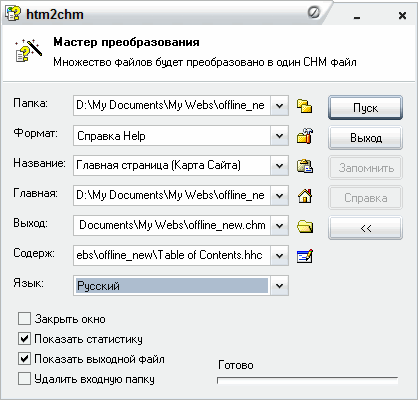Справочник Профессионала - Directory of professional 16+
|
Меню сайта
Категории раздела
НАШ ОПРОС
Статистика
Новые статьи
ТОР
TwitPic
СЕЙЧАС читают:
|
Каталог файлов
Как создать CHM файл (HTM2CHM и HTML Help Workshop в действии)
После генерации файла содержания откроется редактор, в котором все статьи, вошедшие в содержание будут отображаться вертикальным линейным списком.
КомпиляцияПосле того как файл содержания готов, можно переходить к компиляции CHM файла. В главном окне программы жмем большую кнопку Создать.
И заполняем все поля, не забывая про только что созданный файл содержания. Через несколько секунд у вас будет готовый CHM файл. К сожалению, HTM2CHM не обладает возможностью создания полнотекстового поиска (или я не нашел такой опции), так что покончив с Содержанием, я продолжил работу над CHM файлом в HTML Help Workshop, в котором мне также открылись и другие возможности. Голиаф (HTML Help Workshop) |
|||||||||||||||||||||||||||||||||||||||||||||||||||||||||||||||||||||||||||||||||||||||||||||||
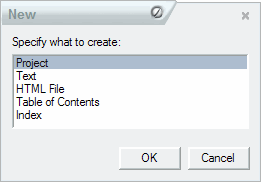 | Выбираем Project и нам открывается мастер создания проекта. |
На первом этапе предлагается конвертировать существующий WinHelp проект. Поскольку мы ничего не конвертируем, то флажок ставить не надо. | 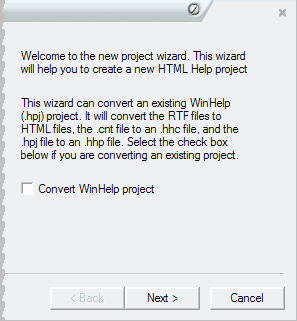 |
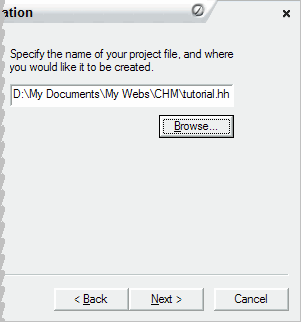 | Указываем имя файла проекта (*.HHP) и папку, в которой он будет сохранен. |
На этом этапе можно указать HTML файлы, которые мы включаем в проект, а также файл содержания и индекса (HHK). Я указываю только HTML файлы, а TOC файл, созданный в HTM2CHM, добавляю потом. |  |
 | Добавляем HTML файлы. И на этом работа мастера завершается. |
По завершении работы мастера левая часть рабочего окна HTML Help Workshop выглядит примерно так.
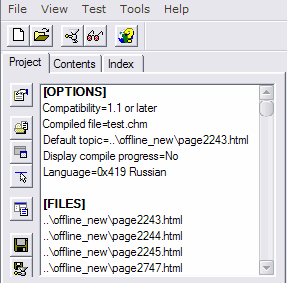
Настройка внешнего вида 
Займемся настройкой будущего CHM файла. На своем опыте я уяснил, что сначала лучше настроить внешний вид, а потом уже остальные свойства проекта. Итак, сначала определимся, какие закладки мы хотим видеть в навигационной панели (например, Содержание, Индекс, Поиск, Избранное), какие кнопки мы хотим видеть в верхней панели, настроим размер окна и т.д.
В вертикальной панели инструментов HTML Help Workshop есть ряд иконок - нас интересует третья сверху (Add/Modify Windows Definitions).
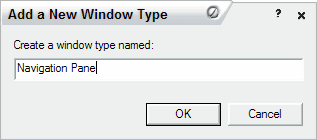 | Если это ваш первый щелчок на иконку, то появится такое диалоговое окно, в котором нужно напечатать Navigation Pane. |
Нам откроется окно Window Types, в котором можно выставить немало настроек. На закладке Navigation Pane нужно отметить следующее:
| 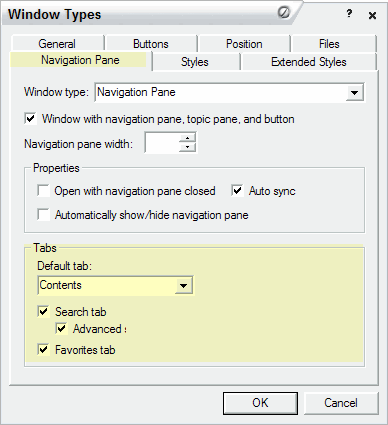 |
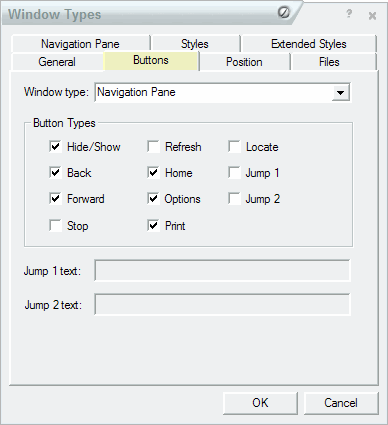 | Закладка Buttons контролирует какие кнопки будут доступны на верхней панели скомпилированного файла. Выбор оставляю на ваше усмотрение. |
Закладка Position позволяет задать размер окна и его расположение на экране. Рекомендую дать пользователю возможность автоматически запомнить размер и позицию после первого запуска CHM файла (Save user defined window position after first use). Можете также поиграть с кнопкой Autosizer. | 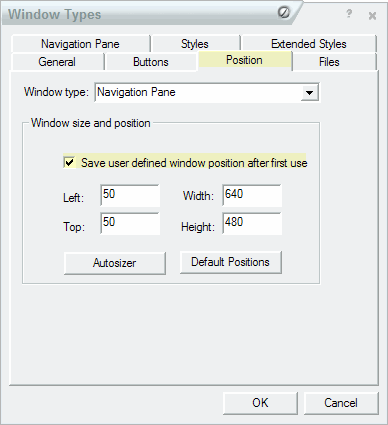 |
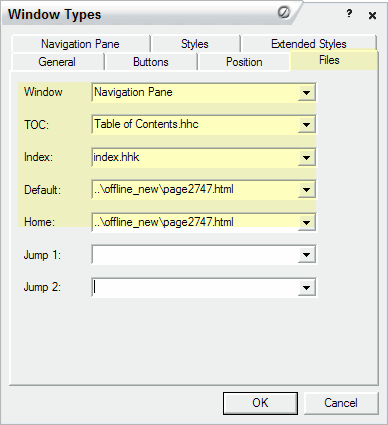 | На закладке Files указываем ряд важных файлов:
|
Остальные закладки диалогового окна Window Types изучите самостоятельно.
Свойства проекта 
Чтобы попасть в свойства проекта, делаем двойной щелчок на слове [Options] (в левой верхней части главного окна программы под закладкой Project) и идем по закладкам по порядку. Может я не уловил логики программы, но мне показалось, что часть настроек дублируются. Т.е. ниже вы увидите некоторые настройки, которые мы уже установили, ковыряясь во внешнем виде.
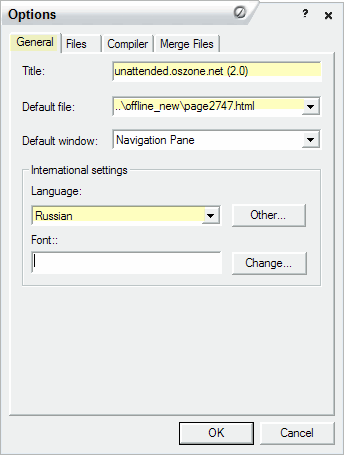 | На закладке General нас интересуют:
|
На закладке Files мы указываем следующие параметры:
| 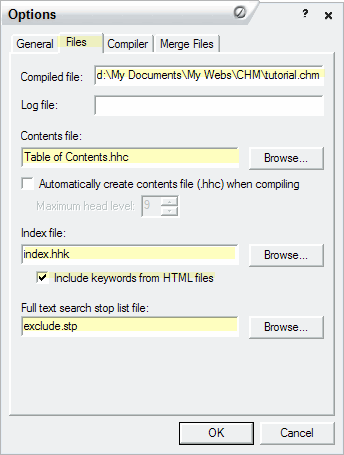 |
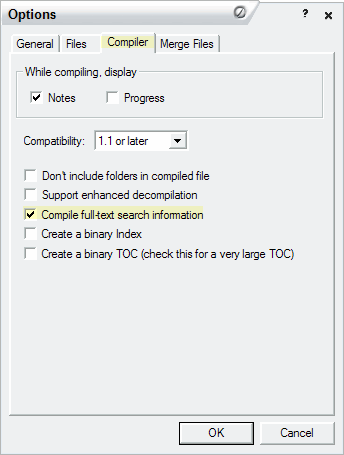 | Едем дальше - закладка Compiler. Здесь мы отмечаем лишь Compile full-text search information (если, конечно, нужен полнотекстовый поиск). |
На этом начальную настройку проекта можно считать завершенной. Теперь можно уже переходить к компиляции. Если вас интересует создание индекса и исключение слов из поиска, то читайте дальше.
Создание индекса 
Где-то в тексте справки к HTML Help Workshop мне встретилась фраза, что пользователи чаще обращаются к индексу, чем к поиску. Не знаю насколько это верно, но мне вообще хотелось иметь индекс, чтобы было все профессионально :) Добавить ключевые слова для индекса в каждую страницу можно через интерфейс HTML Help Workshop или вручную в каждую страницу. Я изложу оба способа.
Добавление ключевых слов через интерфейс Workshop
Через интерфейс программы ключевые слова добавляются на закладке Index. Я обойдусь без скриншотов, так как там трудно промахнуться (окна будут фактически аналогичны тем, что приведены в рассказе о редактировании проекта). Нажимаем на вторую сверху иконку с изображением ключа и получаем окно в котором нужно ввести ключевое слово и кнопкой Add выбрать страницу, к которой слово будет относиться. Одно ключевое слово может относиться к нескольким страницам - просто добавляйте их все в том же окне. В итоге индекс будет сохранен в файл index.hhk, который несмотря на расширение является текстовым файлом, содержащим гипертекстовую разметку (HTML).
Я, однако, избрал другой способ, и теперь уже точно не помню почему. Если память мне не изменяет, кириллические ключевые слова, добавленные через GUI, впоследствии некорректно отображались в CHM файле. Так что прежде чем наполнять индекс тысячами слов проверьте как у него дела с кириллицей :)
Внесение ключевых слов в HTML код
В код HTML страницы после тега BODY вносится следующий текст (приводится скриншот, т.к. данный HTML код вырезается скриптом сайта):
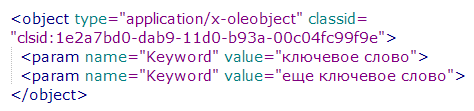
Непроизносимый набором символов лучше скопировать :) Вообще, это одна строка, просто на скриншоте сделан перевод строки.
object type="application/x-oleobject" classid="clsid:1e2a7bd0-dab9-11d0-b93a-00c04fc99f9e"
Очевидно, что можно указать несколько ключевых слов - они все будут указывать на статью, в текст которой они были внесены. В итоге я методом Search&Replace внес эту абракадабру во все страницы, а потом потихоньку добавлял ключевые слова.
Ни один из способов особо быстрым не назовешь. Так или иначе приходится назначать ключевые слова страницам вручную, и как это автоматизировать непонятно. Если вам известен более простой способ, то я буду рад о нем узнать.
Исключение слов из полнотекстового поиска 
Исключить слова из полнотекстового поиска можно, поместив их в обычный текстовый файл (одно слово на строку) и сохранив файл с расширением STP. В виде исключений я использовал слова, которые часто упоминаются на страницах, но вряд ли нужны при поиске. Фрагмент файла:
Автор в вас все для до и Иcточник из или им на не но Опубликована переведено по при Распечатано с так то у что эти этот я XP Windows unattended загрузить ссылка ссылке
Не скажу, что мне удалось реально сэкономить на размере файла таким образом. Используя список на 70 слов я сэкономил 30 кб. Однако, для больших CHM файлов с длинным списком слов-исключений это вполне может иметь смысл.
Компиляция 
Если у вас есть по крайней мере файл содержания и список страниц, можно попробовать запустить компиляцию и посмотреть, что получается. Делается это через меню File | Compile или по нажатию третьей кнопки слева на верхней панели инструментов.
Получаем предложение сохранить все файлы и показать скомпилированный файл по окончании компиляции. Через несколько секунд или минут (в зависимости от кол-ва материала и/или скорости компьютера) получаемый желаемый и любимый CHM файл. Смотрим что получилось. Если чего-то не хватает, проверяем настройки и компилируем снова.
Редактирование существующего проекта 
Ну вот примерно такая картина наблюдается у меня на закладке Contents. Сразу видно, что файл содержания из HTM2CHM был принят как родной.
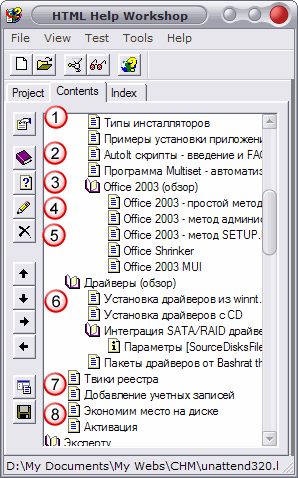 | Слева панель инструментов, кнопки которой означают:
|
Допустим, нам нужно добавить статью. Нажимаем на иконку с изображением вопросительного знака (3) и видим диалог добавления статьи. Здесь все делается в таком порядке:
На этом же скриншоте видна закладка Advanced, перейдя на которую можно назначить странице иконку. Однако, она недоступна в режиме создания новой статьи. А вот после создания - в режиме редактирования (кнопка с изображением карандаша (4)) иконку статье уже можно назначить. | 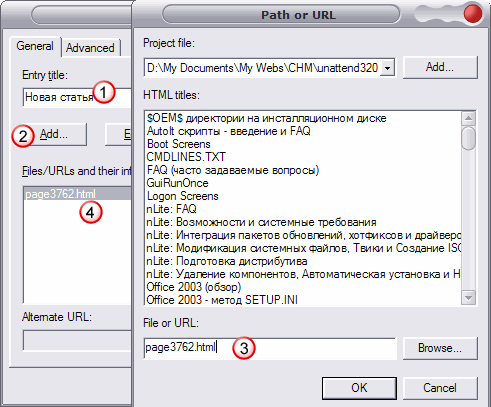 |
Все изменения сохраняются в файле проекта с расширением HHP. По сути это текстовый файл в формате INI - его можно даже поправить руками (например, внести новые страницы в список).
Так победил ли Давид Голиафа?
Все зависит от поля боя :) Я вот наоборот пытался их подружить. И в связке эти две программы неплохо сработали. Другое дело, что сгенерировав содержание в HTM2CHM, я больше к ней не возвращался, а продолжаю редактировать проект в HTML Help Workshop, но на то у меня были свои причины.
А вообще, создание CHM файла не такая уж и сложная задача. Простой CHM файл можно создать при помощи HTM2CHM за три-четыре минуты. Потом можно потратить еще час на доводку, если редактировать меню и баловаться иконками страниц. HTML Help Workshop займет побольше времени, особенно на начальном этапе. Однако разобравшись с настройками и меню, вы будете тратить совсем немного времени на создание более функциональных и компактных файлов.
Если у вас есть на примете другие бесплатные (и удобные) инструменты для создания CHM файлов, то я буду признателен за ссылки на сайты программ.
MOD2000: Инструкции по созданию файлов контекстной справки HTML http://support.microsoft.com/kb/242433/ru
В этой статье показано, как создать простой файл HTML-справки в формате HTML Help Workshop, а затем использовать файл справки в форме Microsoft Access. Файл справки использует идентификаторы контекста для отображения различных разделов справки, в зависимости от того, где щелкните указатель в форме.
Создание простого файла справки HTML заключается в выполнении следующих разделов:
- Создание двух HTML-файлы: формы и элемента управления.
- Создание файла сопоставления для определения контекста идентификаторы.
- Создание файла псевдоним, который связывает каждый идентификатор раздела с раздела.
- Компиляция этих файлов в формате HTML Help Workshop в единый сжатый файл HTML (*.chm).
- Добавление пути к Файл справки Свойство образца формы.
- Присвоение кодов контекстов в форму и элемент управления на форме.
- Тестирование формы.
Дополнительная информация
Создание сжатого файла HTML с контекстной справки, выполните следующие действия.Создание HTML-файлов
- Нажмите кнопку Начало, выберите пункт Программы, выберите пункт Семинар по HTML-справки, а затем нажмите кнопку Семинар по HTML-справки.
- На Файл меню, нажмите кнопку Новый. Нажмите кнопку Проект, а затем нажмите кнопку ОК. Назовите новый проект MyProject.
- На Файл меню, нажмите кнопку Новый.
- Нажмите кнопку HTML-файл, а затем нажмите кнопку ОК.
- В Заголовок HTML диалоговое окно, тип Форма справки, а затем нажмите кнопку ОК.
- Между<body>теги, тип<b00></b00></body>Это раздел справки для формы.
- На Файл меню, нажмите кнопку Сохранение файла. В Сохранить как Появится диалоговое окно.
- Сохраните файл с именем Test1.htm. Запишите или запомните папку, в которой сохранен этот файл.
- Закройте файл Test1.htm.
- На Файл меню, нажмите кнопку Новый.
- Нажмите кнопку HTML-файл, а затем нажмите кнопку ОК.
- В Заголовок HTML диалоговое окно, тип Справка программного обеспечения управления, а затем нажмите кнопку ОК.
- Между<body>теги, тип<b00></b00></body>Это раздел справки для элемента управления.
- На Файл меню, нажмите кнопку Сохранение файла. В Сохранить как Появится диалоговое окно.
- Сохраните файл с именем Test2.htm. Запишите или запомните папку, где был сохранен файл.
Создание файла карты
- Нажмите кнопку Добавление и удаление файлов разделов Нажатие кнопки. Это вторая кнопка вниз Проект Вкладка.
- Добавление двух файлов, созданных ранее: Test1.htm и Test2.htm.
- Нажмите кнопку Начало, а затем нажмите кнопку Запустить.
- В Открыть поле типа Блокнот, а затем нажмите кнопку ОК.
- В Блокноте введите следующие строки:# define 1 1001
# define 2 2001 - На Файл меню, нажмите кнопку Сохранить как.
- В Тип файла Измените тип Все файлы.
- Введите имя файла MAP.h, а затем нажмите кнопку Сохранить.
Создание файла псевдонимов
- В программе «Блокнот» нажмите кнопку Новый В меню Файл меню.
- Введите следующие строки:1 = test1.htm;
2 = test2.htm; - На Файл меню, нажмите кнопку Сохранить как.
- В Тип файла Измените тип Все файлы.
- Введите имя файла Alias.h, а затем нажмите кнопку Сохранить.
Компиляция единый сжатый файл HTML
- В HTML Help Workshop, нажмите кнопку для Интерфейс API-Интерфейс HTMLHelp. Это четвертая Кнопка вниз на левой стороне Проект Вкладка.
- На Карта Щелкните Файл заголовка.
- Нажмите кнопку Обзори затем перейдите к файлу Map.h, созданный ранее в программе «Блокнот».
- Выделите Map.h и нажмите кнопку Открыть. Обратите внимание, что вы видите # include Map.h в списке.
- Нажмите кнопку Псевдоним вкладки, а затем нажмите кнопку Включить.
- Нажмите кнопку Обзори найдите файл Alias.h, созданный ранее в программе «Блокнот».
- Выделите Alias.h и нажмите кнопку Открыть. Обратите внимание, что вы видите # include Alias.h в списке.
- Нажмите кнопку ОК.
- На Файл меню, нажмите кнопку Компиляция.
- Компиляция файл справки, как MyProject.
- Убедитесь, что создан файл MyProject.chm и запишите или запомните его местоположение.
Добавление пути
- В Microsoft Access создайте новую базу данных с именем Database1.mdb. Создайте в том же месте, где был создан файл справки.
- В файле Database1.mdb создайте следующую форму:
Form: Test1 ----------------- Caption: TestForm Text Box ------------ Name: Field1 Text Box ------------ Name: Field2
- В представлении «Дизайн» выберите форму, а затем на Представление меню, нажмите кнопку Свойства.
- Нажмите кнопку Другие Вкладка.
- Установка Файл справки Свойство MyProject.chm.
Присвоение кодов контекстов
- Установка Идентификатор справки Свойства формы 1001, а затем нажмите кнопку ОК.
- Выберите элемент управления, поле2, а затем на Представление меню, нажмите кнопку Свойства.
- Нажмите кнопку Другие Вкладка.
- Установка Идентификатор справки свойство элемента управления поле2 Кому 2001. Нажмите клавишу ВВОД.
Тестирование формы
- На Представление меню, нажмите кнопку Режим формы.
- Нажмите кнопку Поле1 управлять и нажмите клавишу F1. Обратите внимание, что появляется раздел формы. Это обусловлено тем, что не имеет соответствующего раздела и следовательно, по умолчанию в разделе Общие формы управления Field1.
- Закройте раздел справки.
- Нажмите кнопку Поле2 управлять и нажмите клавишу F1. Обратите внимание, что отображается раздел для управления поле2.
| Всего комментариев: 8 | |||||||||
| |||||||||